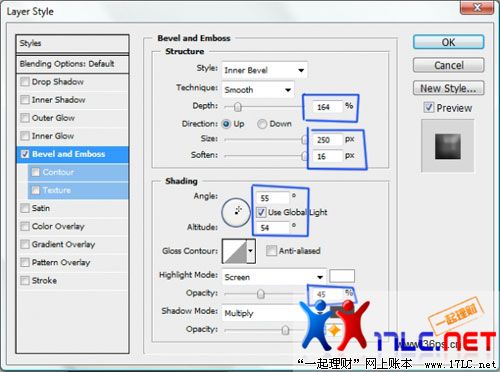“一起理财”免费网络账本(帐本),非常活跃的网上账本和理财圈子(www.17lc.net) → 〖贴图圈〗 → Photoshop绘制一个熟鸡蛋-003
查看完整版本:Photoshop绘制一个熟鸡蛋-003
LYM420
2009/3/17 21:38:54
本教程介绍露白的熟蛋的制作方法。制作的时候先分析好主题的构造,然后分步来制作个部分,如壳、蛋白、蛋黄等。需要注意好各部分的颜色渲染及光影效果。 这个ps教程主要运用了,椭圆选区、钢笔工具、图层样式、多边形套索工具、加深工具、等工具命令进行调色处理的,希望这篇教程对大家的PS软件的图片处理带来帮助!!
最终效果 5、回到第一个椭圆的那个图层,用第三步同样的方法,钢笔工具在蛋壳图层上面一点的地方再删除掉一部分。注意,这次删除的是第一个椭圆图层的上面部分。
5、回到第一个椭圆的那个图层,用第三步同样的方法,钢笔工具在蛋壳图层上面一点的地方再删除掉一部分。注意,这次删除的是第一个椭圆图层的上面部分。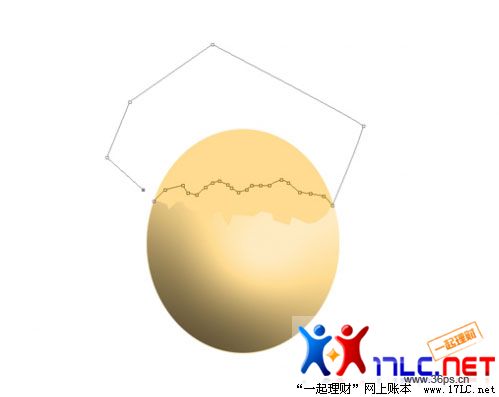
6、选择椭圆图层(按住Ctrl,用鼠标左键点击椭圆图层),点击选区工具,将选区向下移动三个像素。将选区填充为白色。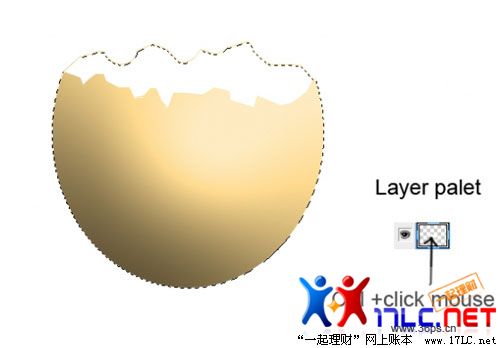
7、新建一个图层,使用钢笔工具,在白色中间添加一个黑色的不规则区域(你也可以用多边形套索工具来做选区,再填充,方法很多啦!)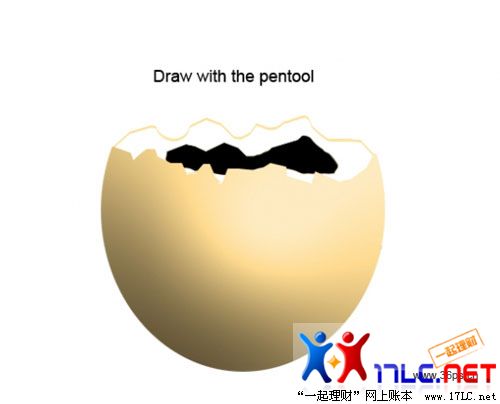 8、为黑色部分添加渐变叠加的样式,设置如下:
8、为黑色部分添加渐变叠加的样式,设置如下:
9、再添加一点修饰,在蛋壳图层上再用钢笔工具(或者多边形套索工具)画一个不规则区域,然后点击删除,这时候效果就有点感觉了!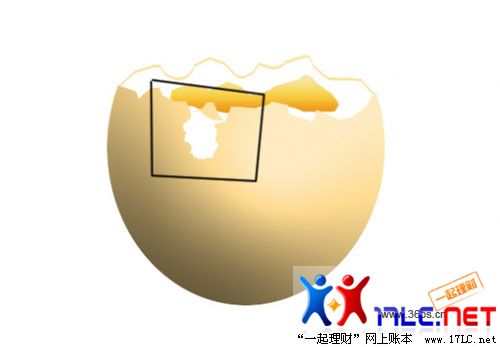
10、点击加深工具,范围为高光,曝光度20%,为椭圆图层(里面的蛋白)添加一些阴影效果。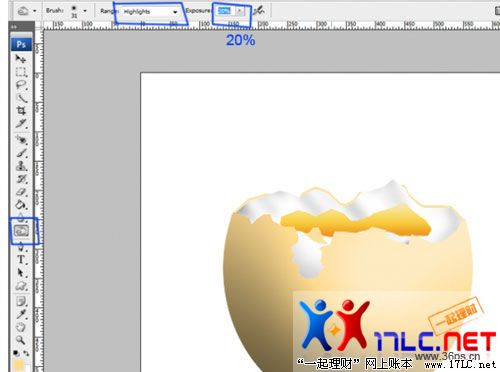
1、新建一个500像素左右的空白画布。用椭圆形工具制作画一个鸡蛋的外形。新建一个图层,为这个椭圆填充类似蛋壳的****。这个图层我们叫它“椭圆”。
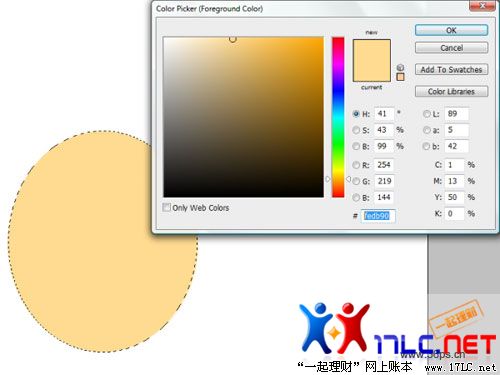
2、复制这个淡****(蛋****~~~)的椭圆!并点击新复制出来的椭圆。
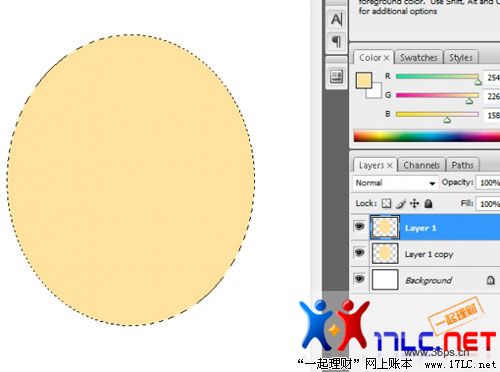
3、使用钢笔工具,选择路径描边,在复制出来的椭圆上画一个碎蛋壳的造型。画好之后,进入路径面板,将画好的路径变换为选区,点击del删除这个选区。好,现在复制的这个椭圆只剩下四分之三了,我们给这个图层取名叫蛋壳吧。
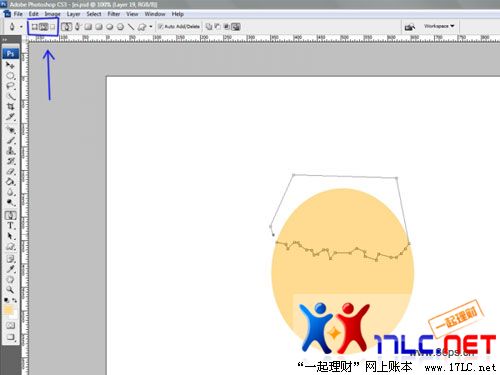
4、给蛋壳图层添加图层样式,斜面与浮雕,设置如下: